כיצד להסיר התקנה של עדכון מצטבר של Windows 10
מיקרוסופט Windows 10 גיבור / / March 19, 2020
עודכן לאחרונה ב
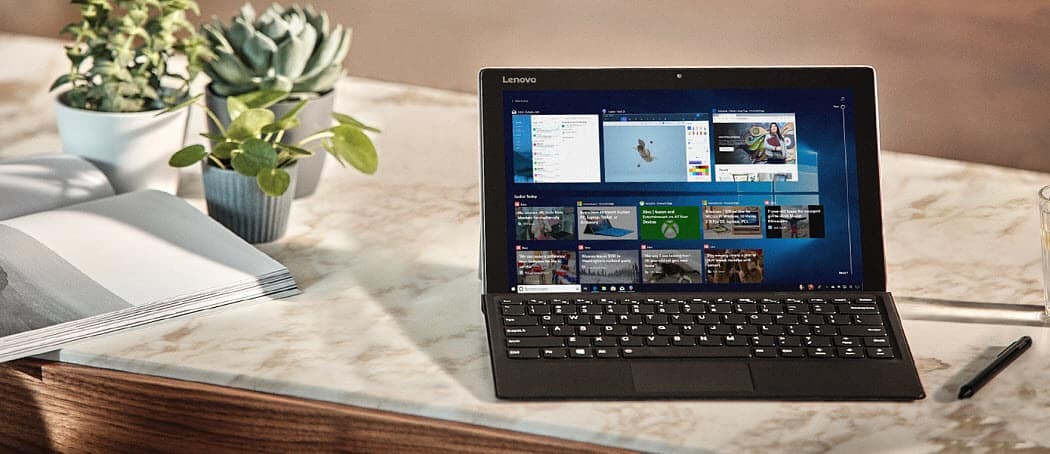
מיקרוסופט מתקינה אוטומטית עדכונים מצטברים ברקע. עם זאת, חלקם בסופו של דבר שוברים את המערכת שלכם. להלן הסרת ההתקנה של עדכונים אם צריך.
Windows 10 יתקין ברקע עדכונים מצטברים אוטומטית. עדכונים מצטברים מספקים שיפורי אבטחה ושיפור מערכות חשובים שנועדו לשפר את החוויה שלך ולשמור על ביטחונך. עם זאת, לעיתים עדכון יגרום לבעיות במחשב שלך. אולי המערכת שלך הופכת לא יציבה או שהעדכון פורץ אפליקציה או שירות ספציפיים. בדרך כלל תבחין בבעיה לאחר התקנת העדכון. ובעוד שתוכלו לבלות שעות בחיפוש אחר תיקון ספציפי, לפעמים פשוט קל יותר להסיר את העדכון.
הסר התקנה של עדכונים מצטברים של Windows 10
פתח את ההגדרות על ידי מכה מפתח Windows + I במקלדת ולחץ עדכון ואבטחה ומתחת ללחצן "בדוק עדכונים" לחץ על הלחצן צפה בהיסטוריית העדכונים קישור.

שם תראה רשימה של היסטוריית העדכונים של עדכונים מצטברים ואחרים, אך ברצונך ללחוץ על הסר את ההתקנה של עדכונים קישור בראש הדף.

זה יפתח את לוח בקרה קלאסי דף הכולל גם רשימה של עדכונים שהותקנו לאחרונה. וכאן תוכלו להסיר את ההתקנה שלהם. כמו כן ראוי לציין כי רשימה זו מאפשרת לך רק להסיר עדכונים מצטברים שהותקנו מאז עדכון התכונה.
גלול מטה ומצא את העדכון ממנו תרצה להיפטר, לחץ עליו באמצעות לחצן העכבר הימני ובחר הסר את ההתקנה. לדוגמה, במקרה שלי, תכונה באחד מהמחשבים שלי הפסיקה לפעול לאחר ההתקנה KB4476976. תתבקש לאמת שברצונך להסיר את ההתקנה ולראות סרגל התקדמות במהלך תהליך ההסרה.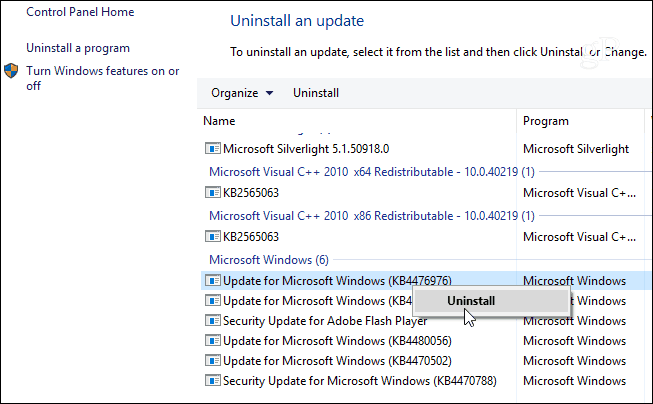
לאחר הסרת ההתקנה של העדכון תתבקש להפעיל מחדש את המחשב שלך כדי להחיל את השינויים.

אם הסרת ההתקנה מעדכנת את הבעיה, מומלץ לשקול לדחות עדכונים עתידיים. ב- Windows 10 Pro אתה יכול לדחות עדכונים מצטברים עד 35 יום. לשם כך, ראש אל הגדרות> עדכון ואבטחה> Windows Update> אפשרויות מתקדמות וגלול מטה והפעל את המתג להשהיית עדכונים.
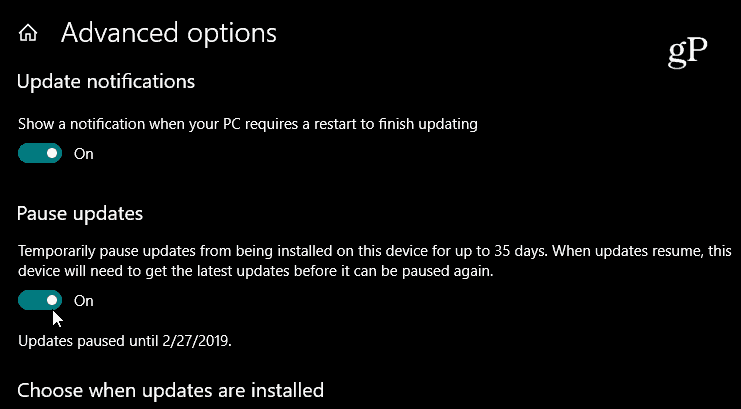
אבל אם אתה נמצא ב- Windows 10 Home, בזמן כתיבת שורות אלה, תצטרך לחסום את העדכון באמצעות a חיבור מדוד. עם זאת, מיקרוסופט נותנת למשתמשים קצת יותר שליטה על עדכונים. החל עם עדכון התכונות העיקרי הבא (כרגע בבדיקה כ- 19H1), תהיה לך אפשרות להשהות עדכון ישירות ממסך Windows Update.

מעקב אחר עדכוני Windows
אנו מנסים לכסות מקרוב את עדכוני Windows 10 וכאשר יוצא עדכון חדש, אנו נודיע לך בדרך כלל ביום בו הוא זמין. אך חשוב גם לציין שתוכלו למצוא את כל הפרטים אודות עדכון קודם בכל עת. קריאת הערות המהדורה לעדכון חשובה כשאתה מנסה לפתור בעיה. זה עוזר לך להחליט אם אחד ה"תיקונים "אשם, וכל עמוד מפרט נושאים ידועים כמו גם דרכים לעקיפת הבעיה. וכאן חשוב לשים לב לגרסאות העדכון או "מספרי KB”.
ראש אל הגדרות> עדכון ואבטחה ולחץ על הקישור "הצג היסטוריית עדכונים". שם תוכלו לראות רשימת עדכונים שהותקנו לאחרונה ולחיצה על כל אחד מהם יביא אתכם אליו המאמר הרשמי של בסיס הידע של מיקרוסופט המספק רשימה מלאה של תיקונים, בעיות ידועות ו- דרכים לעקיפת הבעיה.
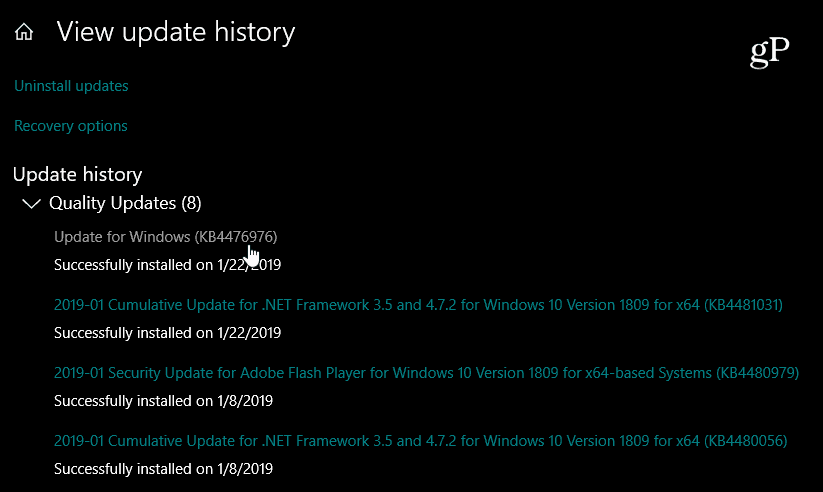
זכור, זה נועד להסרת ההתקנה של העדכונים המצטברים שבדרך כלל משיקים ביום שלישי של התיקון בכל חודש. אלה כוללים חבורה של עדכונים פרטניים הכל עטופים בהורדה אחת. אם אתה רוצה שליטה טובה יותר בעדכוני Windows 10 שלך, עיין במאמר שלנו בנושא כיצד להתקין עדכונים ספציפיים של Windows 1o - - בעזרת אפליקציה בחינם.



